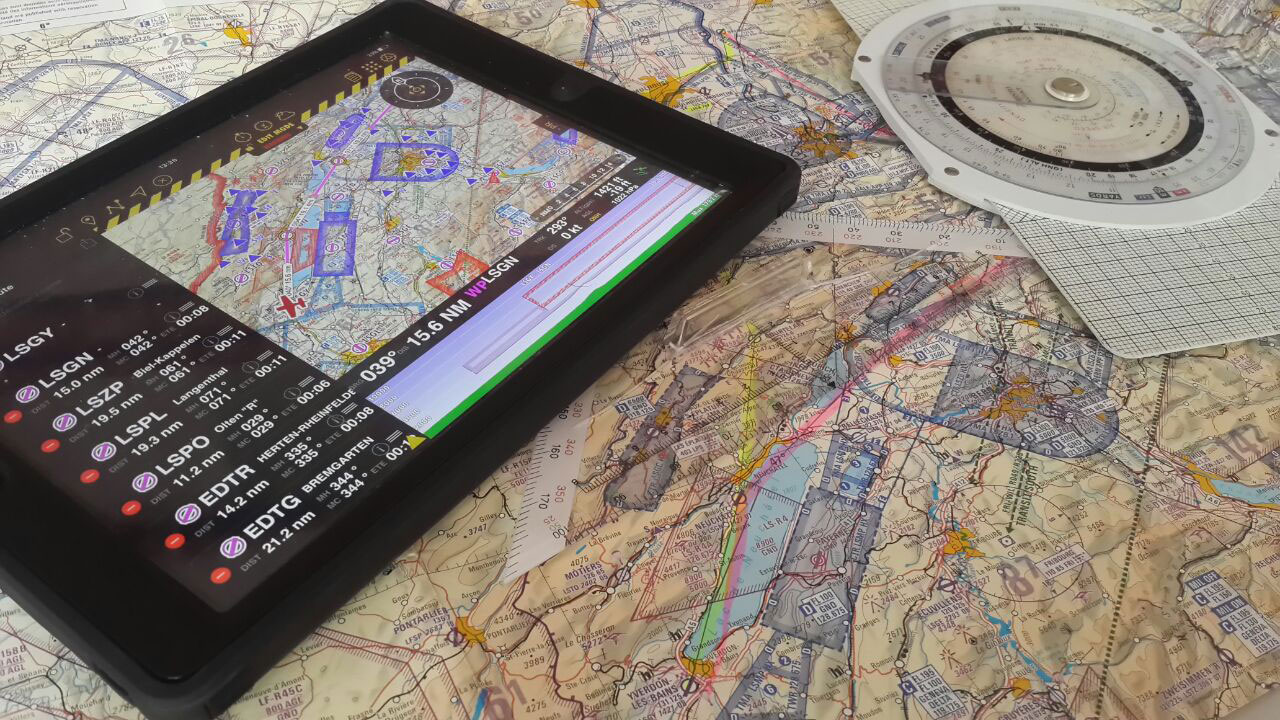| Line 11: | Line 11: | ||
<br /> | <br /> | ||
| − | == | + | == Luego de la instalación == |
---- | ---- | ||
| − | * | + | * Crear una cuenta gratuita desde Xample Services. Gracias a la cuenta podrá: |
| − | ** | + | ** Mantener la base de datos de waypoints y espacios aéreos actualizada. |
| − | ** | + | ** Visualizar y compartir sus vuelos con la ayuda del Servicio de seguimiento en línea. |
| − | ** | + | ** Adquirir otros productos que no están disponibles en el Map Store de iOS (servicios pagos): |
| − | *** | + | *** Actualización de bases de datos |
| − | *** | + | *** Cartas de aproximación georeferenciadas |
| − | *** ATC | + | *** Servicio de briefing pre-vuelo |
| − | *** | + | *** Planes de vuelo ATC |
| − | *** | + | *** Base de datos de obstáculos |
| − | <br/> | + | *** Búsqueda de calles y lugares |
| − | * | + | <br /> |
| − | ** | + | * Asegúrese de visitar el Map Store (Configuración - Add-ons (Map Store)) para instalar todos los datos requeridos para su vuelo. Los siguientes productos pueden ser obtenidos desde el Map Store de la aplicación: |
| − | ** 3D | + | ** datos de elevación gratuitos |
| − | ** | + | ** datos 3D para el módulo EFIS (producto pago) |
| − | ** | + | ** mapas gratuitos para el mapa móvil |
| − | <br/> | + | ** cartas aeronáuticas y topográficas para el mapa móvil (producto pago) |
| − | * | + | <br /> |
| − | ** | + | * Compruebe todos los menús para que la aplicación satisfaga sus necesidades personales: |
| − | ** | + | ** Opc. de mapa; configure los elementos del mapa móvil (gráfico de terreno, espacios aéreos, waypoints, complementos, mapas, etc.) |
| − | ** | + | ** Configuración - Ajustes; determinar las unidades, el norte de referencia y otras opciones. |
| − | <br/> | + | ** Herramientas - Sensores; en el caso de que esté utilizando sensores externos pueden ser configurados desde este menú. Si desea utilizar el IMU interno para mostrar la actitud de la vista 3D, actívelo desde aquí. |
| − | * | + | <br /> |
| − | <br/> | + | * Crear un perfil de la aeronave desde el menu Documentos - Aeronave. Resultará útil para calcular los tiempos con precision, y también lo ayudará con los cálculos de combustible y de peso y balanceo. |
| − | * | + | <br /> |
| − | <br/> | + | * Cargar datos en la aplicación (PDFs, waypoints, espacios aéreos, rutas, etc). |
| + | <br /> | ||
== Pre-vuelo == | == Pre-vuelo == | ||
Revision as of 18:19, 20 October 2016
Una de las fortalezas de Air Navigation es su adaptabilidad a diferentes tipos de operaciones. Notará que existen diversas maneras de alcanzar el mismo resultado. Por lo tanto, esta guía no debe ser considerada como la única manera de utilizar el programa. Siendo la interfaz de usuario de la aplicación amigable e intuitiva, la misma le llevará a encontrar su propio camino y ganar experiencia con las herramientas con cada uso.
Contents
Instalación
- Instalar Air Navigation Pro from here.
Luego de la instalación
- Crear una cuenta gratuita desde Xample Services. Gracias a la cuenta podrá:
- Mantener la base de datos de waypoints y espacios aéreos actualizada.
- Visualizar y compartir sus vuelos con la ayuda del Servicio de seguimiento en línea.
- Adquirir otros productos que no están disponibles en el Map Store de iOS (servicios pagos):
- Actualización de bases de datos
- Cartas de aproximación georeferenciadas
- Servicio de briefing pre-vuelo
- Planes de vuelo ATC
- Base de datos de obstáculos
- Búsqueda de calles y lugares
- Asegúrese de visitar el Map Store (Configuración - Add-ons (Map Store)) para instalar todos los datos requeridos para su vuelo. Los siguientes productos pueden ser obtenidos desde el Map Store de la aplicación:
- datos de elevación gratuitos
- datos 3D para el módulo EFIS (producto pago)
- mapas gratuitos para el mapa móvil
- cartas aeronáuticas y topográficas para el mapa móvil (producto pago)
- Compruebe todos los menús para que la aplicación satisfaga sus necesidades personales:
- Opc. de mapa; configure los elementos del mapa móvil (gráfico de terreno, espacios aéreos, waypoints, complementos, mapas, etc.)
- Configuración - Ajustes; determinar las unidades, el norte de referencia y otras opciones.
- Herramientas - Sensores; en el caso de que esté utilizando sensores externos pueden ser configurados desde este menú. Si desea utilizar el IMU interno para mostrar la actitud de la vista 3D, actívelo desde aquí.
- Crear un perfil de la aeronave desde el menu Documentos - Aeronave. Resultará útil para calcular los tiempos con precision, y también lo ayudará con los cálculos de combustible y de peso y balanceo.
- Cargar datos en la aplicación (PDFs, waypoints, espacios aéreos, rutas, etc).
Pre-vuelo
- Planificar la ruta. Cambiar a Modo Editar para poder crear rutas fácilmente.
- Imprimir los planes de vuelo operacionales en caso que desee un copia en papel.
- Comprobar el estado del tiempo con ayuda de los METARs y los TAFs a partir del menu de Reporte de clima.
- Ingresar la información del viento en los Totales de la Ruta para que Air Navigation calcule el curso y la velocidad del terreno por usted. Deshágase de su viejo computador de vuelo y olvídese de resolver triángulos de viento.
- Usar el cálculo de peso y balanceo desde el menu Herramientas para verificar que se encuentra dentro del os límites de peso y balanceo de la aeronave.
- Utilizar el Briefing Pre-vuelo para conocer los NOTAMs a lo largo de la ruta planeada desde dentro de la aplicación o desde el sitio de Xample Services (una subscripción paga adicional es requerida).
- Completar un Plan de vuelo ATC desde dentro de la aplicación o desde el sitio de Xample Services (un producto pago es requerido)
- Verificar que no haya advertencias en la barra de estado de los sensores.
- Comprobar que sus add-ons estén actualizados en el Map Store.
- Determinar su objetivo de altitud desde el menú Alertas para que Air Navigation le advierta cuando se está alcanzando la altitud o alejando de ella. También puede establecer una alarma para avisarle cuando se encuentre a 5 minutos de un espacio aéreo para saber cuándo contactar al ATC o evitar ingresar en él.
Taxi
- Una vez que todo esté configurado y se encuentre preparado para el taxi puede establecer la hora del Rodaje en el logbook. En caso de utilizar la función del logbook automático, esta información será proporcionada tan pronto como empiece a moverse.
Despegue
- Nuevamente, puede determinar manualmente la hora dejar que la función del logbook automático lo haga por usted. Tan pronto como empiece a ganar velocidad y altitud Air Navigation registrará la hora del despegue.
Crucero
- Air navigation will compute ETA, ETE and distance with your current GPS information
- Forgot a frequency or runway ID? Just tap on an airspace or aerodrome to check the information related to it.
- Got off course? Just tap on the next Waypoint in the databar to see your current cross track error. You can also resync the route, this will create a new waypoint in your actual position. You can also just double-tap on the next waypoint to resync the route.
- Bad at remembering things? Just set an alarm and let Air Navigation warn you at a certain time or time interval. Useful for when having to report to ATC or changing fuel tanks after certain time.
Descent / Approach
- Use the side drawers to quickly show information of the destination airport:
- PDF documents
- Airfield Information (Frequencies, runways, navaids, altitude)
- Weather and NOTAMs* information
- Display directly on the moving map the visual approach chart of the airfield.*
* Additional subscription required, check availability in your country.
- Display the runway ID and surface type graphically on the moving map with help of the Runway identifiers Widget.
Landing / Go Around
- Just training your landing skills? Let Air Navigation count your landings with the automatic logbook feature. You can also set the landing time manually.
Parking
- After some minutes to have stopped, Air Navigation will record the Block-On time when the automatic logbook feature is turned on. You can set it manually in the logbook as well.
Post-Flight
- Review your flight with the help of the Flight Recorder or the Live Tracking Service and share it with friends.
- Liked the experience? Recommend our product to your pilot-friends and follow us in social media to stay tuned with new features and products.
Back to previous page.